【效率】Zotero 具备谷歌翻译功能了,效率值拉满
共 1438字,需浏览 3分钟
· 2022-05-31
编者荐语
对于阅读英文文献和书籍,我并不赞成依赖于翻译软件,一定要自己先读原文,实在不懂再查单词,最后再去整句翻译(尤其是现在的很多翻译软件都支持整段甚至是整个文档的翻译,但真的不建议同学们这么做)。
随着 Zotero 6.0 的出现,我的工作流将会发生很大改变,最主要的原因就是zotero支持内置PDF,在阅读界面集PDF文档、标注和笔记于一体,且支持多篇文献笔记之间进行整合和文献互引,十分省心,软件用的越少也会让你在阅读的时候更加专注,效率也会更高。待阅读完毕之后,可直接导出markdown到Obsidian进行双链整合内化!
附上zotero链接:https://www.zotero.org/
Zotero更新太快了,去年,小编为了使用内置PDF浏览器功能,还在用beta版的Zotero。这次小编要介绍一个非常实用的插件PDF Translate, PDF Translate 是 Zotero 6.0 的附加组件之一,它为 Zotero内置的PDF浏览器提供了翻译功能。
链接:https://github.com/windingwind/zotero-pdf-translate
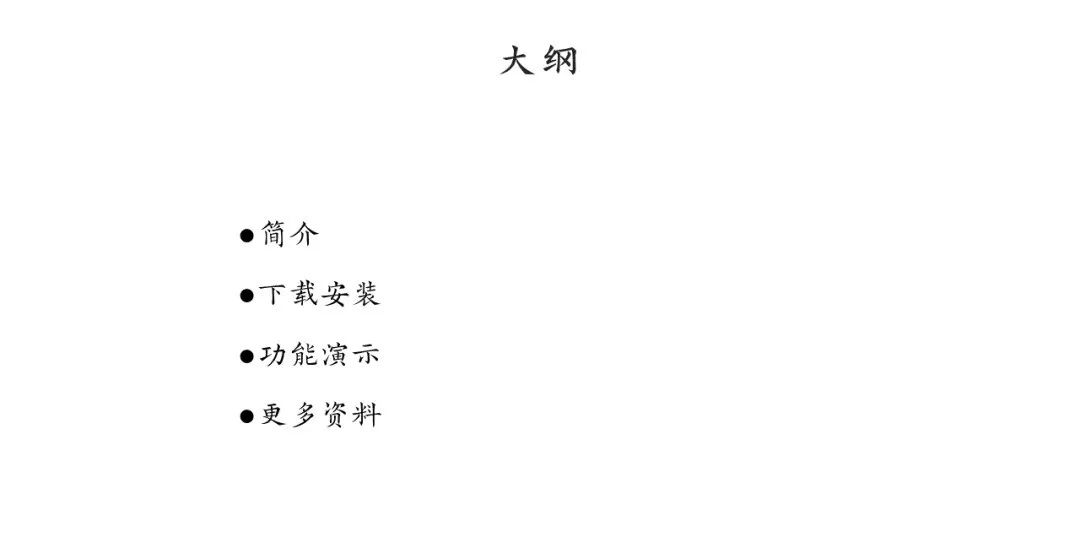
简介
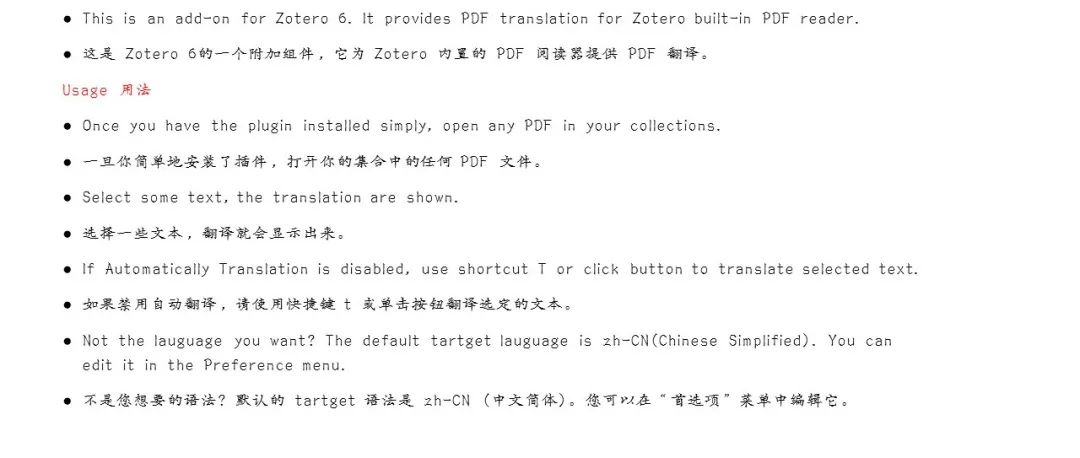
功能演示
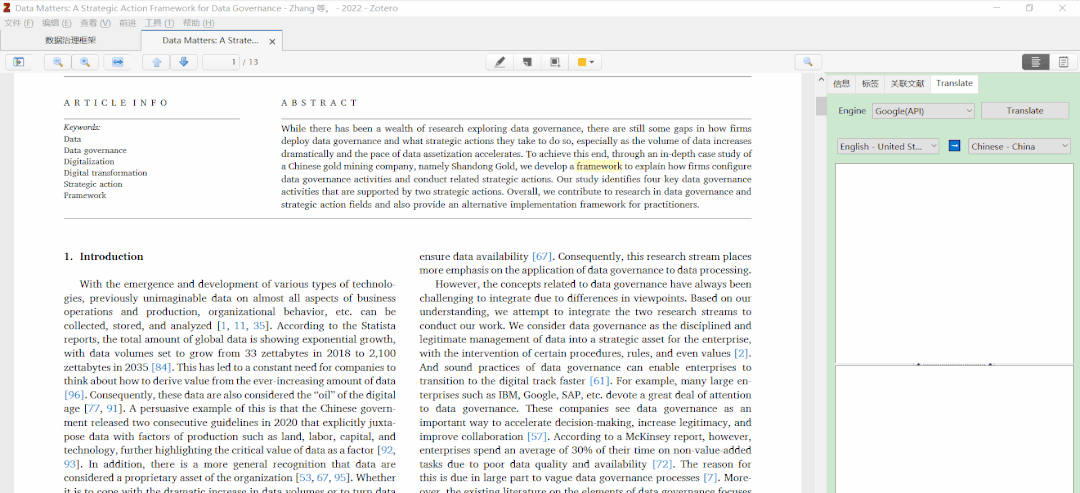
插件下载
点击右下角的链接【Release】,这是最新版本的PDFTranslate插件。
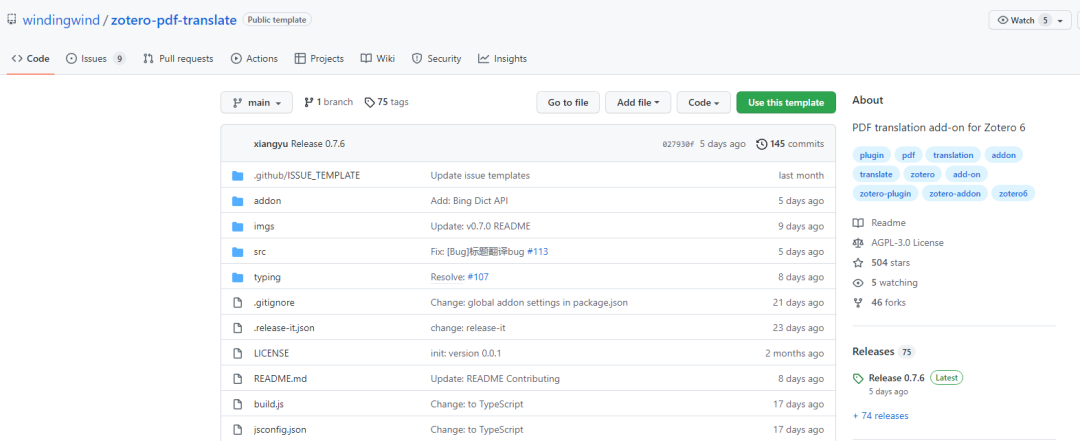
下载zotero-pdf-translate.xpi即可。
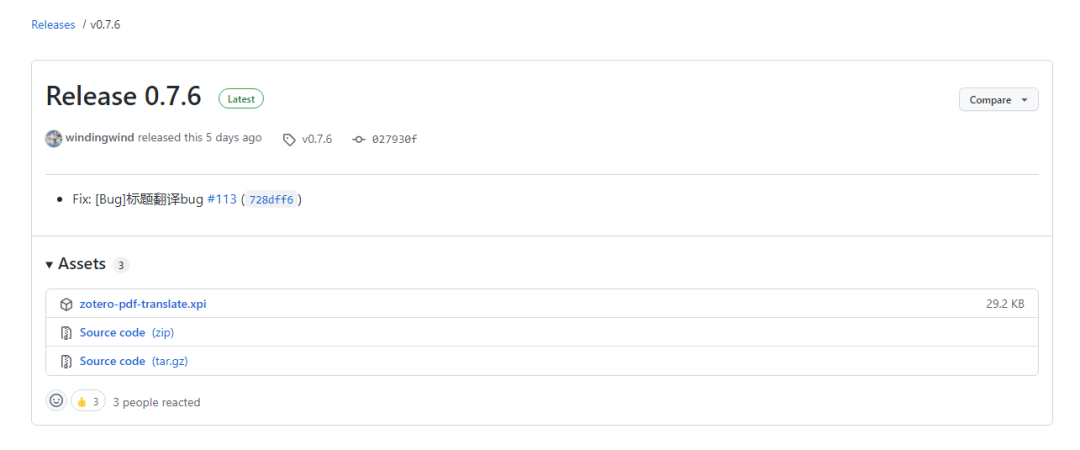
插件安装
接下来,就是安装PDFTranslate插件了,安装方法和zotero其他插件安装方法一样。打开Zotero,依次点击【Tools】-【Add-ons】,就能打开插件窗口。
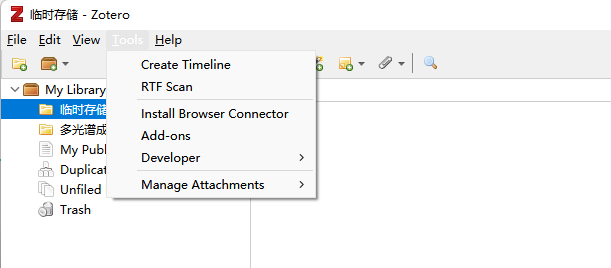
在插件窗口,点击右上角齿轮,打开【install Add-on From File】,选择刚下载好的zotero-pdf-translate.xpi文件,就安装好了。安装好以后,会在插件列表看到这个插件。
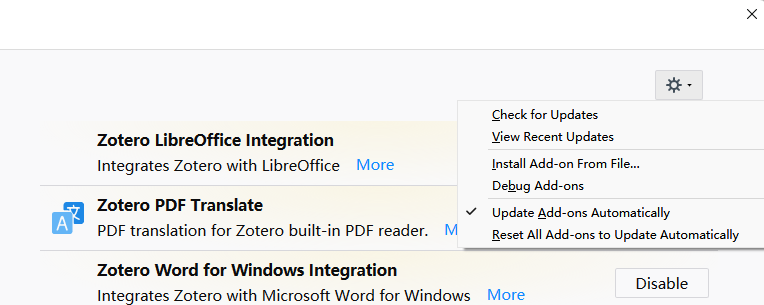
在插件窗口,点击右上角齿轮,打开【install Add-on From File】,选择刚下载好的zotero-pdf-translate.xpi文件,就安装好了。安装好以后,会在插件列表看到这个插件。

安装以后,理论上应该需要重启。即Zotero PDF Translate 插件的扩展列表中单击【Restart】。
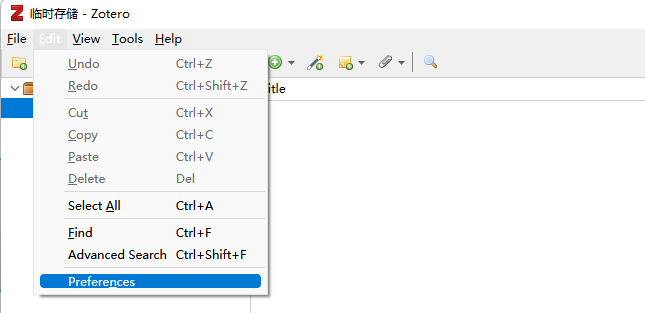
从Zotero菜单栏的【Edit】-【Preferences】可以打开PDF Translate 插件的设置面板,如下图所示。
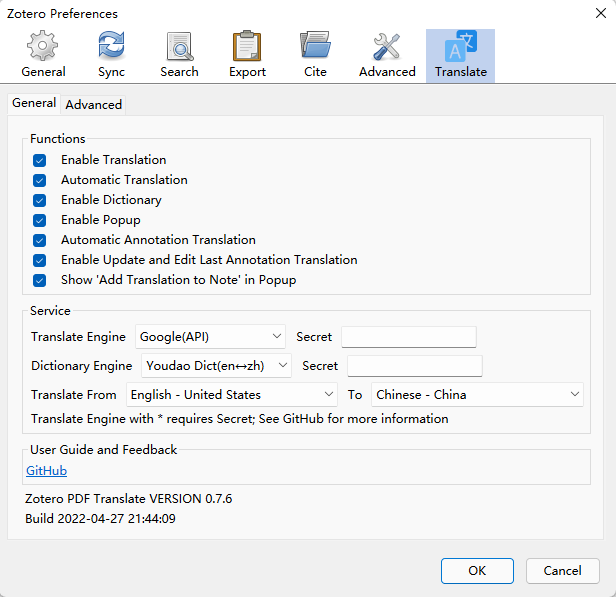
使用方法
安装PDFTranslate插件后,打开收藏中的任何一篇英文PDF文件,体验一下。下图是笔者打开的一篇英文文献,用鼠标划取一段文字,会在附近弹出一个带有翻译结果的小窗口。同时,整个Zotero界面右边也给出了PDFTranslate插件的Translate面板。
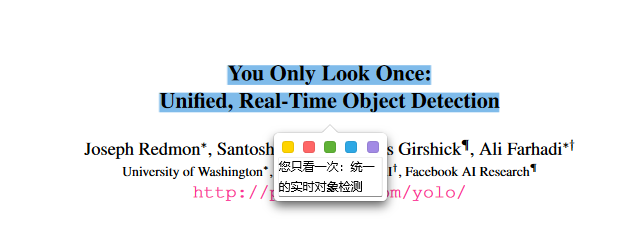
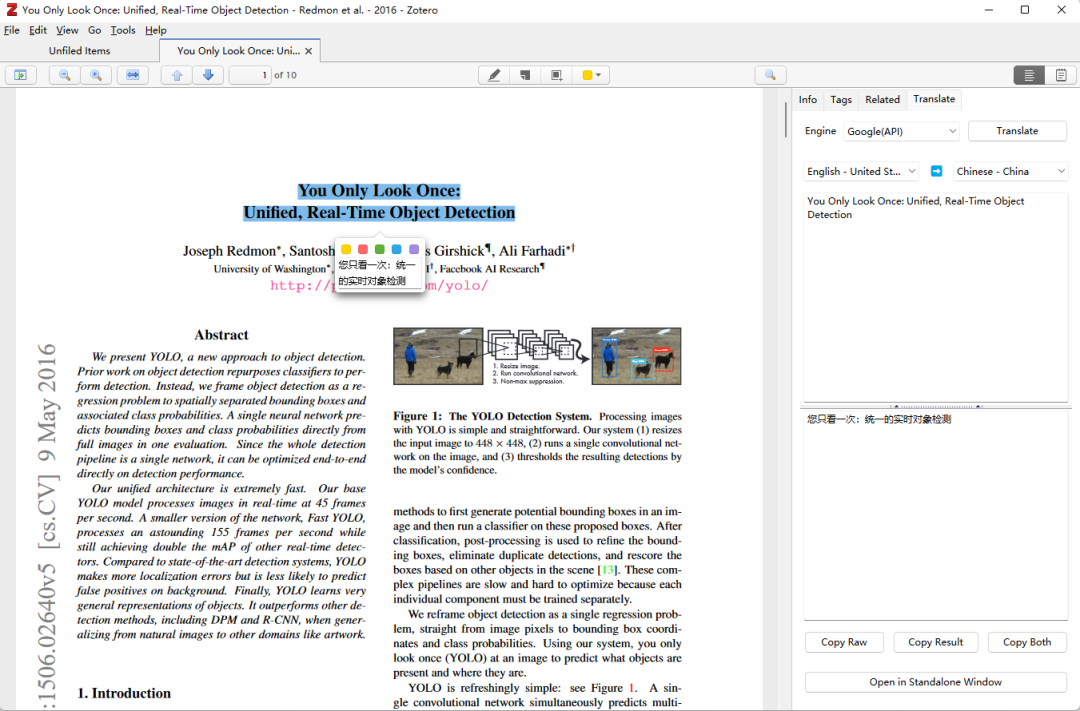
PDF Translate 插件的 Translate 面板提供了多种翻译引擎,包括我们常用的谷歌、有道等。如下图所示,同学们可以自行选择一种适合自己的翻译引擎。
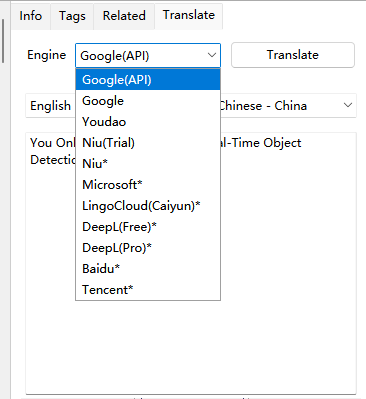
更多功能大家自行体验,小编这里就不多做介绍了。
再次附上链接:https://github.com/windingwind/zotero-pdf-translate
—THE END—
往期精彩回顾
适合初学者入门人工智能的路线及资料下载 (图文+视频)机器学习入门系列下载 中国大学慕课《机器学习》(黄海广主讲) 机器学习及深度学习笔记等资料打印 《统计学习方法》的代码复现专辑 机器学习交流qq群955171419,加入微信群请扫码
